சமீபத்திய காலங்களில், பயனர்கள் மைக்ரோசாப்ட் பவர்பாயிண்ட் இணையத்தில் புல்லட் புள்ளிகளை கைமுறையாக சேர்க்க வேண்டியிருந்தது, ஆனால் நேரம் மாறிவிட்டது. மக்களால் இப்போது முடியும் தானாகவே புல்லட் புள்ளிகளைச் சேர்க்கவும் அதே வழியில் இது Windows க்கான PowerPoint பயன்பாட்டில் செய்யப்படுகிறது. பயனர்களும் இப்போது செய்யலாம் இணையத்தில் PowerPoint விளக்கக்காட்சியில் வீடியோக்களை செருகவும் . இதுவும் டெஸ்க்டாப் பதிப்பில் மட்டுமே சாத்தியமானது, ஆனால் கூகுள் டாக்ஸ் மற்றும் கேன்வா போன்றவை பிரபலமடைந்து வருவதால், மைக்ரோசாப்ட் அதன் ஆபிஸ் வெப் பயன்பாடுகளுக்கான அம்சத்தை அதிகரிக்க வேண்டியிருந்தது.

இணையத்தில் பவர்பாயிண்டில் புல்லட் புள்ளிகளைச் சேர்ப்பது டெஸ்க்டாப் பதிப்பில் எப்படிச் செய்யப்படுகிறதோ அதைப் போலவே வீடியோக்களைச் சேர்ப்பதற்கும் இதுவே செல்கிறது.
- இணையத்தில் உள்ள PowerPoint இல் தோட்டாக்களை தானாகச் சேர்க்கவும்
- இணையத்தில் PowerPoint இல் வீடியோக்களை பதிவேற்றவும்
டெஸ்க்டாப் மற்றும் இணையத்திற்கான பவர்பாயிண்டில் புல்லட் புள்ளிகளை எவ்வாறு சேர்ப்பது
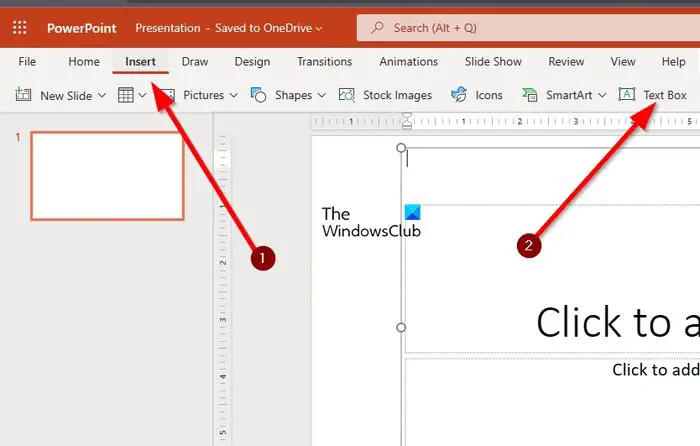
பவர்பாயிண்டில் தானாகவே புல்லட் புள்ளிகளைச் சேர்ப்பது எளிதான பணியாகும், அதைச் சாதிக்க அதிக நேரம் எடுக்காது.
- இதைச் செய்ய, உங்கள் டெஸ்க்டாப்பில் Microsoft PowerPoint ஐத் திறக்க வேண்டும்.
- அது முடிந்ததும், PowerPoint ஐத் தேர்ந்தெடுத்து, புதிய விளக்கக்காட்சியை உருவாக்கவும்.
- இங்கே அடுத்த படி, செருகு தாவலைக் கிளிக் செய்ய வேண்டும்.
- உரைப்பெட்டியைத் தேடுங்கள், கிடைத்ததும், அதைத் தேர்ந்தெடுக்கவும்.
- அடுத்து, ஸ்லைடுகளில் ஒன்றின் உள்ளே ஒரு உரை பெட்டியை வரையவும்.
- உரைப் பெட்டியில் இருந்து, மேலே உள்ள படத்தில் காணப்படும் சின்னங்களில் ஒன்றைத் தட்டச்சு செய்யவும்.
- தொடர்புடைய குறியீட்டைத் தட்டச்சு செய்த பிறகு, உங்கள் விசைப்பலகையில் ஸ்பேஸ் விசையை அழுத்தவும், உடனே புல்லட் பாயிண்ட் தோன்றும்.
படி : PowerPoint இல் வீடியோவில் உரையை மேலெழுதுவது எப்படி
தற்செயலாக நீக்கப்பட்ட சேமிக்கப்பட்ட கடவுச்சொற்கள் குரோம்
இணைய பதிப்பு
இணைய பதிப்பில் பவர்பாயிண்டில் புல்லட்களைச் சேர்க்கும் போது, அதே படிகள் பொருந்தும்.
- உங்களுக்கு பிடித்த இணைய உலாவியைத் திறந்து, office.com க்கு செல்லவும்.
- உங்கள் Microsoft கணக்கில் உள்நுழையவும்.
- நுழைந்ததும், PowerPoint ஐத் தேர்ந்தெடுத்து, விளக்கக்காட்சியைத் திறக்கவும்.
- இறுதியாக, மேலே உள்ள படிகளைப் பின்பற்றவும், ஏனெனில் இது PowerPoint இன் இணையப் பதிப்பிற்குப் பொருந்தும்.
படி : பவர்பாயிண்ட் அல்லது வேர்டில் தனிப்பயன் தோட்டாக்களை உருவாக்குவது மற்றும் சேர்ப்பது எப்படி
சாளரங்கள் 10 முந்தைய கட்டமைப்பிற்குச் செல்க
பவர்பாயிண்ட் டெஸ்க்டாப் மற்றும் இணையத்தில் வீடியோவை வைப்பது எப்படி
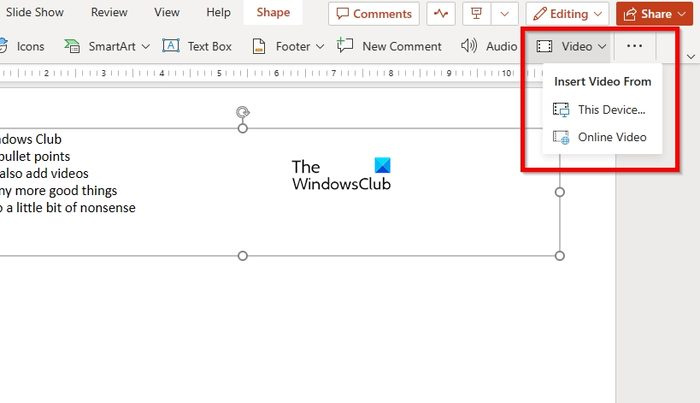
இப்போது, இணையத்தில் PowerPoint மூலம் விளக்கக்காட்சியில் வீடியோக்களைப் பதிவேற்றும் போது, இது எளிதான பணியாகும், எனவே இதை எப்படிச் செய்வது என்பதை இப்போது விவாதிப்போம்.
- விளக்கக்காட்சியில் இருந்து, வீடியோ தோன்ற விரும்பும் ஸ்லைடைத் தேர்ந்தெடுக்கவும்.
- அதன் பிறகு, செருகு தாவலைக் கிளிக் செய்து, வீடியோ பொத்தானைத் தேடவும்.
- சாளரத்தின் மேல் வலது பகுதியில் வீடியோ பொத்தானைக் காணலாம்.
- வீடியோவுக்கு அடுத்துள்ள அம்புக்குறியைக் கிளிக் செய்து, கீழ்தோன்றும் மெனுவிலிருந்து, இந்தச் சாதனம் அல்லது ஆன்லைன் வீடியோவைத் தேர்ந்தெடுக்கவும்.
- வீடியோவைச் சேர்த்தவுடன், உங்கள் விளக்கக்காட்சியை அமைப்பதைத் தொடரலாம்.
- பயன்பாட்டின் டெஸ்க்டாப் மற்றும் இணையப் பதிப்புகள் இரண்டிற்கும் இங்குள்ள தகவல்கள் ஒரே மாதிரியாகச் செயல்படும்.
படி : சிறந்த விளக்கக்காட்சிகளை உருவாக்க PowerPoint ஆன்லைன் உதவிக்குறிப்புகள் மற்றும் தந்திரங்கள்
PowerPoint ஆன்லைன் விளக்கக்காட்சியில் எந்த வகையான வீடியோக்களை செருகலாம்?
இணையத்தில் Microsoft PowerPoint வீடியோ பதிவேற்றத்திற்கான பல வீடியோ கோடெக்குகளை ஆதரிக்கிறது. இந்த கோடெக்குகள் .asf, .avi, .mp4, .mpv, .mov, .mpg மற்றும் .mpeg. பட்டியலிடப்பட்ட வடிவங்களில் இல்லாத வீடியோ கோப்பு உங்களிடம் இருந்தால், பதிவேற்றுவதற்கு முன் அதை மாற்றவும்.
படி: எக்செல் உரையில் புல்லட் புள்ளிகளை எவ்வாறு சேர்ப்பது
இணையத்தில் PowerPoint பயன்படுத்த இலவசமா?
ஆம், கூகுள் ஸ்லைடுகளைப் போலவே பவர்பாயிண்ட் இணையப் பயன்பாடும் இலவசம். இது விண்டோஸிற்கான பவர்பாயிண்ட்டில் காணப்படும் பல அம்சங்களைக் கொண்டுள்ளது, ஆனால் அது சமமாக இருக்கும் என்று எதிர்பார்க்க வேண்டாம். இருப்பினும், மனிதனுக்குத் தெரிந்த சிறந்த விளக்கக்காட்சி கருவியாக PowerPoint ஐ உருவாக்கும் பல முக்கிய செயல்களைச் செய்ய முடியும்.
படி: எப்படி PowerPoint இல் ஒரு நேரத்தில் புல்லட் புள்ளிகளை அனிமேட் செய்யவும் .















